A7Pharma:Ajuste no retorno do CNPJ do pedido eletrônico: mudanças entre as edições
Ir para navegação
Ir para pesquisar
Sem resumo de edição |
Sem resumo de edição |
||
| Linha 15: | Linha 15: | ||
# Acessar o menu '''Compra > Cadastros > Fornecedor'''; | # Acessar o menu '''Compra > Cadastros > Fornecedor'''; | ||
# Selecione o fornecedor desejado e vá até a aba "'''Pedido Eletrônico'''"; | # Selecione o fornecedor desejado e vá até a aba "'''Pedido Eletrônico'''"; | ||
# Escolha o Layout desejado e o tipo de comunicação; | # Escolha o Layout desejado e o tipo de comunicação como FTP; | ||
# | # Após selecionar o tipo de comunicação como FTP, realize as configurações exigidas como: servidor FTP, porta FTP, usuário FTP, senha FTP, diretório envio FTP, diretório retorno FTP e o cadastro das unidades no fornecedor; | ||
# Salve as alterações. | # Salve as alterações. | ||
[[Arquivo: | [[Arquivo:FornecedorFTP.png|nenhum|miniaturadaimagem|946x946px]] | ||
=== Sugestão de Compra === | === Sugestão de Compra === | ||
| Linha 29: | Linha 29: | ||
# Na interface "'''Pedido de Compra Eletrônico'''", selecione o fornecedor e a condição de pagamento;[[Arquivo:PedidoCompra.png|nenhum|miniaturadaimagem|1026x1026px]] | # Na interface "'''Pedido de Compra Eletrônico'''", selecione o fornecedor e a condição de pagamento;[[Arquivo:PedidoCompra.png|nenhum|miniaturadaimagem|1026x1026px]] | ||
# Na interface seguinte, selecione novamente o fornecedor desejado;[[Arquivo:ParametrosExtras.png|nenhum|miniaturadaimagem|537x537px]] | # Na interface seguinte, selecione novamente o fornecedor desejado;[[Arquivo:ParametrosExtras.png|nenhum|miniaturadaimagem|537x537px]] | ||
# O pedido será gerado, e seguirá para a aba "'''Pedidos'''" | # O pedido será gerado, e seguirá para a aba "'''Pedidos'''". | ||
==== Aba Pedidos ==== | ==== Aba Pedidos ==== | ||
| Linha 37: | Linha 37: | ||
# No botão "'''Pedido Eletrônico'''", selecione a opção "'''Receber Pedido Eletrônico'''"; | # No botão "'''Pedido Eletrônico'''", selecione a opção "'''Receber Pedido Eletrônico'''"; | ||
# Deverá receber o retorno do pedido com sucesso.[[Arquivo:RetornoPedido.png|nenhum|miniaturadaimagem|739x739px]] | # Deverá receber o retorno do pedido com sucesso.[[Arquivo:RetornoPedido.png|nenhum|miniaturadaimagem|739x739px]] | ||
=== Tipo de Comunicação: Comunicador === | |||
# Acessar o A7Pharma-Retaguarda; | |||
# Acessar o menu '''Compra > Cadastros > Fornecedor'''; | |||
# Selecione o fornecedor desejado e vá até a aba "'''Pedido Eletrônico'''"; | |||
# Escolha o Layout desejado e o tipo de comunicação como comunicador; | |||
# Salve as alterações. | |||
[[Arquivo:FornecedorComunicador.png|nenhum|miniaturadaimagem|863x863px]] | |||
=== Sugestão de Compra === | |||
==== Aba Compra ==== | |||
# Acessar o A7Pharma-Retaguarda; | |||
# Acessar o menu '''Compra > Sugestão de Compra'''; | |||
# Na aba "'''Compra'''''"'', insira o produto desejado; | |||
# No botão "'''Opções'''", selecione a opção "'''Enviar Pedido de Compra Eletrônico'''"; | |||
# Na interface "'''Pedido de Compra Eletrônico'''", selecione o fornecedor e a condição de pagamento;[[Arquivo:PedidoCompra.png|nenhum|miniaturadaimagem|1026x1026px]] | |||
# Ao clicar no botão "Ok", aparecerá a interface para localizar o local, onde deseja salvar o arquivo;[[Arquivo:SalvarComunicador.png|nenhum|miniaturadaimagem|509x509px]] | |||
# Após salvar o arquivo no local desejado, insira novamente o fornecedor;[[Arquivo:ConfirmarFornecedor.png|nenhum|miniaturadaimagem|461x461px]] | |||
# Em seguida, o pedido será salvo e seguirá para a aba "'''Pedidos'''".[[Arquivo:PedidoSalvo.png|nenhum|miniaturadaimagem|814x814px]] | |||
==== Aba Pedidos ==== | |||
# Acessar o A7Pharma-Retaguarda; | |||
# Acessar o menu '''Compra > Sugestão de Compra'''; | |||
# Na aba "'''Pedidos'''''"'', selecione o pedido realizado anteriormente na aba "'''Compra'''"; | |||
# No botão "'''Pedido Eletrônico'''", selecione a opção "'''Receber Pedido Eletrônico'''"; | |||
# Insira o fornecedor e localize o arquivo de retorno;[[Arquivo:RetornoPedidoEletronico.png|nenhum|miniaturadaimagem|379x379px]] | |||
# Deverá receber o retorno do pedido com sucesso.[[Arquivo:PedidoRetornado.png|nenhum|miniaturadaimagem|604x604px]] | |||
== Palavras-Chave == | == Palavras-Chave == | ||
Edição das 15h39min de 23 de maio de 2024
Problema / Pergunta
Realizar o recebimento do pedido eletrônico quando o CNPJ estiver zerado.
Ambiente
A7Pharma
Solução / Resposta
Para realizar o recebimento do pedido eletrônico quando o CNPJ estiver zerado, basta seguir os seguintes passos:
OBS: Essa opção só estará disponível para os Layouts: Pharmalink, Fidelize, Close Up, ViaLivre.
Tipo de Comunicação: FTP
- Acessar o A7Pharma-Retaguarda;
- Acessar o menu Compra > Cadastros > Fornecedor;
- Selecione o fornecedor desejado e vá até a aba "Pedido Eletrônico";
- Escolha o Layout desejado e o tipo de comunicação como FTP;
- Após selecionar o tipo de comunicação como FTP, realize as configurações exigidas como: servidor FTP, porta FTP, usuário FTP, senha FTP, diretório envio FTP, diretório retorno FTP e o cadastro das unidades no fornecedor;
- Salve as alterações.
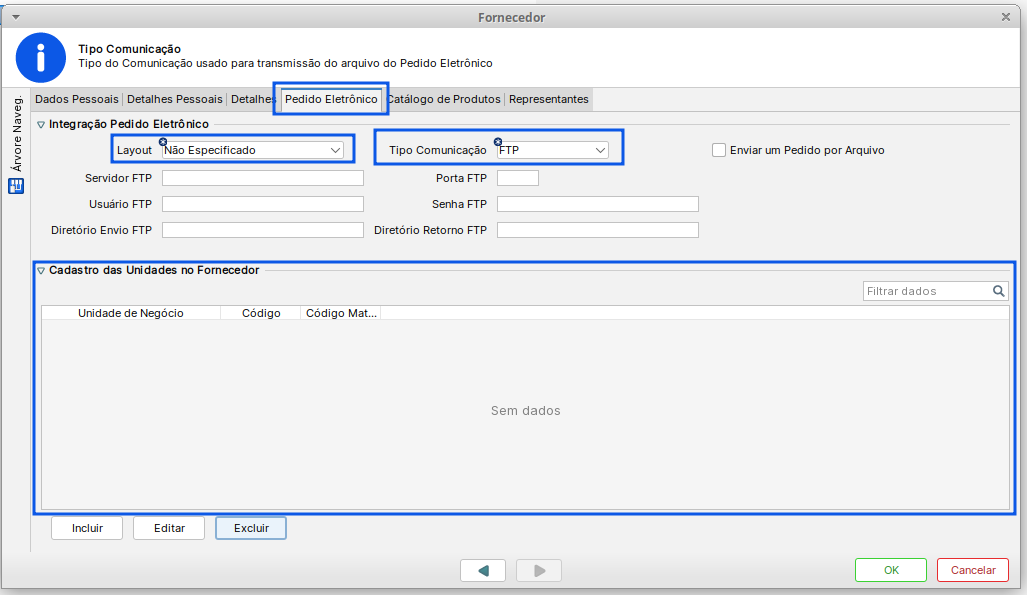
Sugestão de Compra
Aba Compra
- Acessar o A7Pharma-Retaguarda;
- Acessar o menu Compra > Sugestão de Compra;
- Na aba "Compra", insira o produto desejado;
- No botão "Opções", selecione a opção "Enviar Pedido de Compra Eletrônico";
- Na interface "Pedido de Compra Eletrônico", selecione o fornecedor e a condição de pagamento;
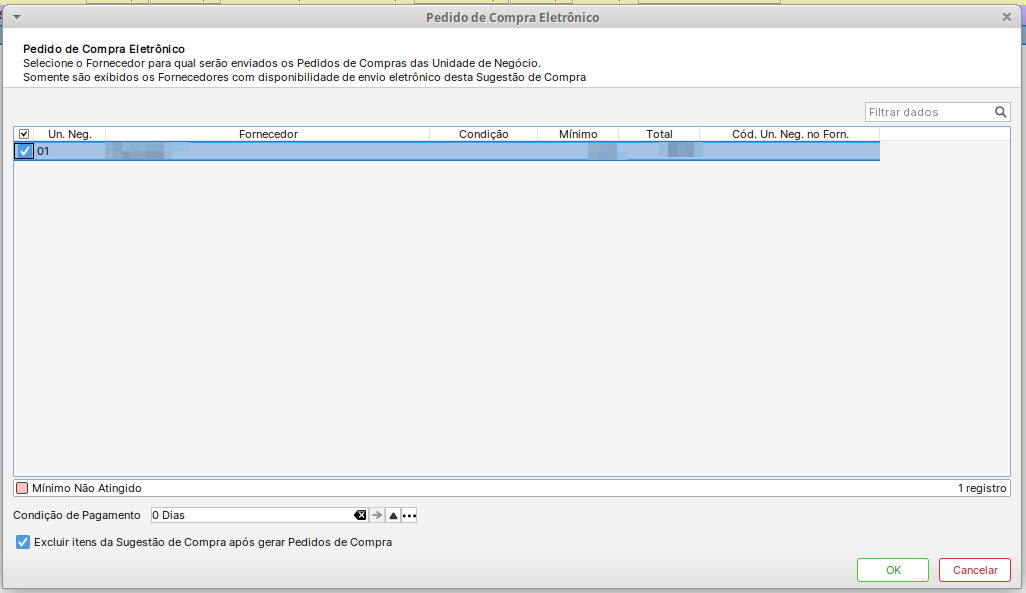
- Na interface seguinte, selecione novamente o fornecedor desejado;
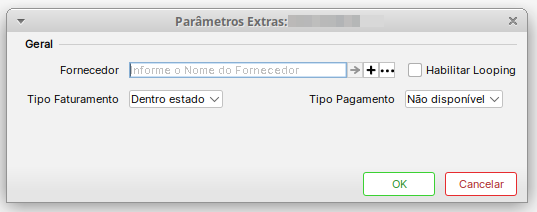
- O pedido será gerado, e seguirá para a aba "Pedidos".
Aba Pedidos
- Acessar o A7Pharma-Retaguarda;
- Acessar o menu Compra > Sugestão de Compra;
- Na aba "Pedidos", selecione o pedido realizado anteriormente na aba "Compra";
- No botão "Pedido Eletrônico", selecione a opção "Receber Pedido Eletrônico";
- Deverá receber o retorno do pedido com sucesso.
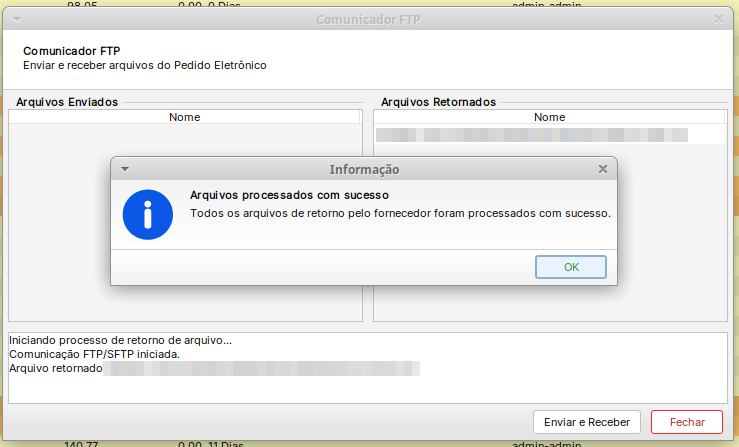
Tipo de Comunicação: Comunicador
- Acessar o A7Pharma-Retaguarda;
- Acessar o menu Compra > Cadastros > Fornecedor;
- Selecione o fornecedor desejado e vá até a aba "Pedido Eletrônico";
- Escolha o Layout desejado e o tipo de comunicação como comunicador;
- Salve as alterações.
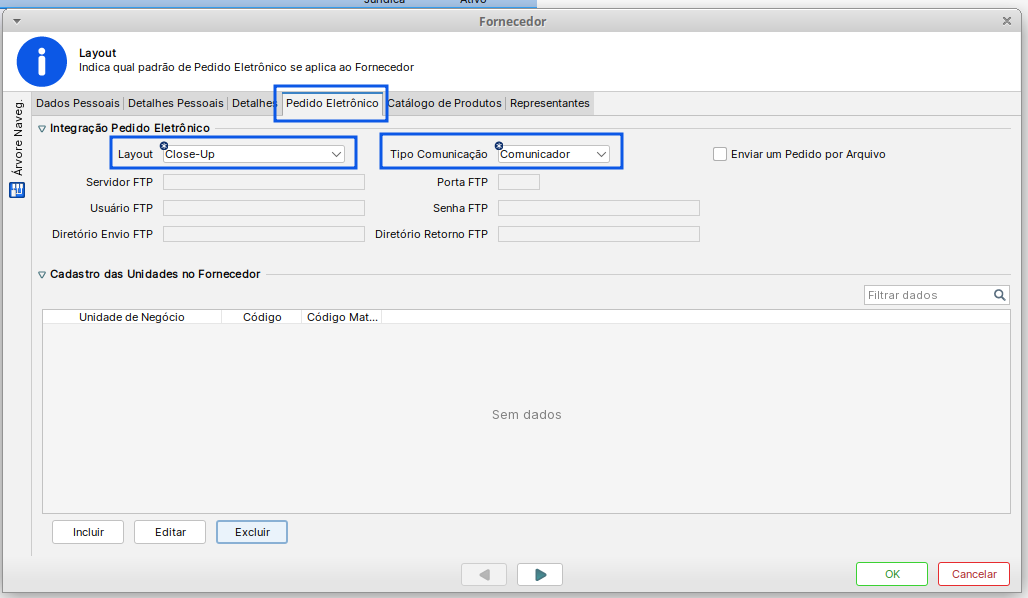
Sugestão de Compra
Aba Compra
- Acessar o A7Pharma-Retaguarda;
- Acessar o menu Compra > Sugestão de Compra;
- Na aba "Compra", insira o produto desejado;
- No botão "Opções", selecione a opção "Enviar Pedido de Compra Eletrônico";
- Na interface "Pedido de Compra Eletrônico", selecione o fornecedor e a condição de pagamento;
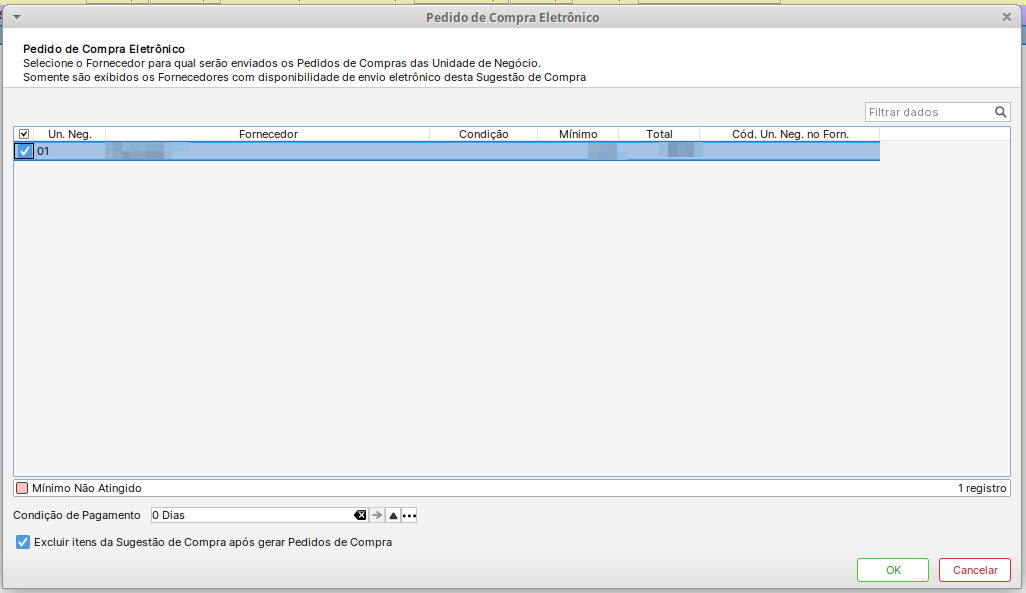
- Ao clicar no botão "Ok", aparecerá a interface para localizar o local, onde deseja salvar o arquivo;
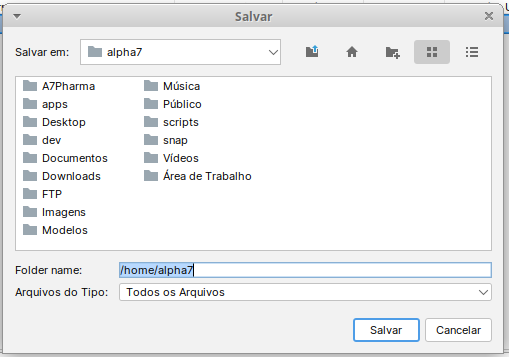
- Após salvar o arquivo no local desejado, insira novamente o fornecedor;
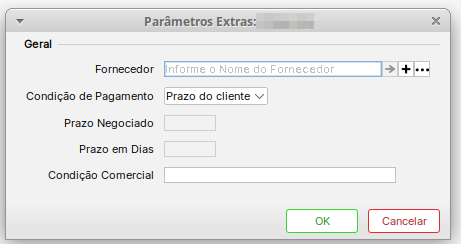
- Em seguida, o pedido será salvo e seguirá para a aba "Pedidos".

Aba Pedidos
- Acessar o A7Pharma-Retaguarda;
- Acessar o menu Compra > Sugestão de Compra;
- Na aba "Pedidos", selecione o pedido realizado anteriormente na aba "Compra";
- No botão "Pedido Eletrônico", selecione a opção "Receber Pedido Eletrônico";
- Insira o fornecedor e localize o arquivo de retorno;
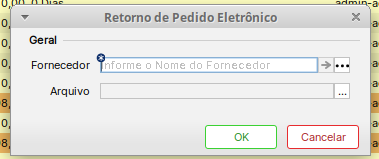
- Deverá receber o retorno do pedido com sucesso.
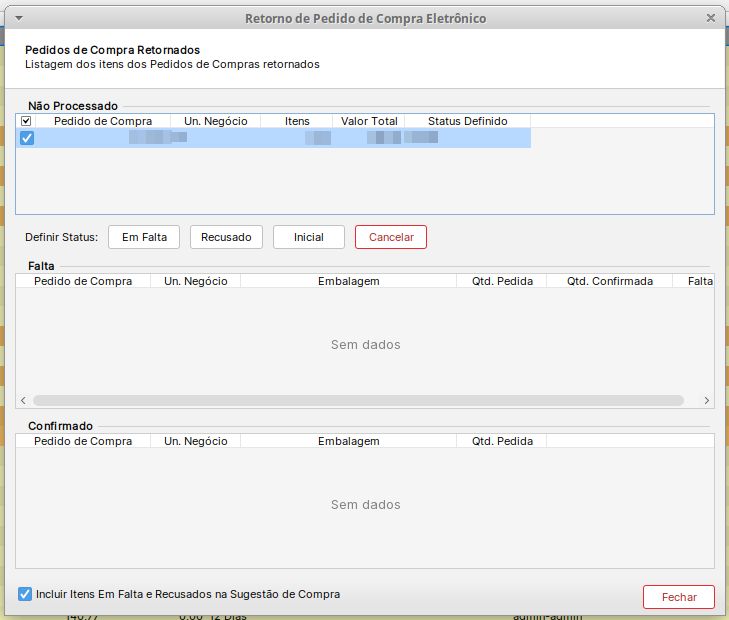
Palavras-Chave
Retorno, CNPJ, pedido eletrônico, Pharmalink, Fidelize, Closeup, Vialivre